客户端缓存
客户端缓存可以减少在呼叫中心代理计算机上启动 Unified Service Desk 客户端和在客户端应用程序的生命周期中所需的带宽数量。 客户端缓存提供用于在本地呼叫中心代理计算机上缓存大多数 Unified Service Desk 配置数据的方法,这样即可减少从服务器检索通用数据的需求。 此功能可明显增加 Unified Service Desk 的启动性能。
重要提示
此功能具有隐私影响,因为在 Unified Service Desk 中启用了客户端缓存导致一些数据存储在本地用户计算机上,这超出了模型驱动应用的服务边界。
何时应使用客户端缓存?
客户端缓存可以在启动时提供重大改进,降低整体带宽,并显著降低对 Microsoft Dataverse 服务器查询通用 Unified Service Desk 数据。
客户端缓存在最好部署在性能测试、培训和生产环境中。 不建议部署在开发环境中,因为在控件缓存密钥更新时,这些更改才会被复制。
客户端缓存的工作原理
在启用客户端缓存时,使用 Unified Service Desk 客户端应用程序登录,将执行以下流程:
为启动密钥查询选项和用户设置实体来确定是否启用客户端缓存。
如果它已启用,解析客户端缓存版本号和任何缓存修改。
如果客户端缓存启用,并且其版本号可用,找到本地缓存存储并确定缓存版本密钥。
如果缓存版本号是最新的,请解密并加载缓存存储到内存。
如果缓存版本号不正确,请删除缓存对象。
启用客户端缓存
登录到 Unified Service Desk 管理员应用。
转到设置>Unified Service Desk。
在站点地图中的高级设置下选择选项。
在可用 UII 选项页面上选择新建。
在名称框中键入 ClientCacheVersionNumber,在值框里键入字母数字号。 字母数字值用来作为 Unified Service Desk 的缓存密钥。
选择保存。
在选项已存在和填充时,Unified Service Desk 将激活客户端缓存。
客户端缓存存储位置
在启用时,客户端缓存以压缩和加密的格式把文件存储在用户漫游目录中:%appData%\Roaming\Microsoft\USD
例如,一个称为 agent1 的用户在 Windows 8 上运行客户端应用程序,客户端缓存文件将在 c:\Users\agent1\AppData\Roaming\Microsoft\USD 上可用。
此目录的信息仅能通过创建它的用户账户来访问。
推送更新到客户端
要推送更新到所有 Unified Service Desk 客户端,您必须编辑之前创建为不同字母数字值的 ClientCacheVersionNumber 的值。 在呼叫中心代理下次使用 Unified Service Desk 客户端登录时,将检测 ClientCacheVersionNumber 选项密钥的不同值,并在启动前读取服务器的所有设置。
禁用特定用户的客户端缓存
有时必须从客户端缓存中排除一些用户,如生产中的新配置的有限测试、生产或怀疑有缓存问题的操作疑难解答,或需要快速更新一个配置,还原其更改回当前缓存对象。
登录到 Unified Service Desk 管理员应用。
在高级设置下选择用户设置。
在可用用户设置页面中选择 + 新建。
在新建用户设置页面中指定以下信息。
在用户字段中,键入或选择要禁用客户端缓存的用户的姓名。
在名称字段中,键入 DisableCaching。 将值字段保留为空。
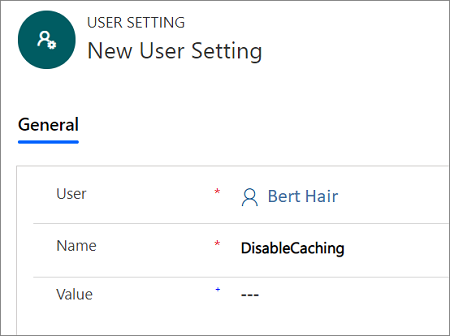
选择保存。
在用户使用 Unified Service Desk 客户端下次登录时,不会使用客户端缓存。 但是,不会为用户删除或刷新客户端缓存存储。 在为用户删除 DisableCaching 密钥时,用户将返回来使用先前存储的客户端缓存存储。
强制为特定用户重置缓存
有时,可能需要强制为特定用户重置缓存来清除和重置缓存存储。 您可以通过两种方式执行此操作:从 Dataverse 服务器或使用用户计算机上的 Unified Service Desk 客户端应用程序。
使用 Dataverse 服务器
登录到 Unified Service Desk 管理员应用。
在高级设置下选择用户设置。
在可用用户设置页面中选择 + 新建。
在新建用户设置页面中指定以下信息。
在新用户设置页面:
在用户字段中,键入或选择要禁用的客户端缓存的用户名称。
在名称字段中,键入 ResetDesktopCache。 将值字段保留为空。
选择保存。
ResetDesktopCache 设置会导致 Unified Service Desk 客户端应用程序删除本地缓存存储并从服务器重建。
若要完成缓存重置流程,需要再次重新启动 Unified Service Desk 客户端。
第一次重新启动 Unified Service Desk 客户端应用程序后,Unified Service Desk 客户端会从现有缓存加载数据。 之后,现有的缓存被删除,并且禁用 ResetDesktopCache 设置。
在第二次重新启动 Unified Service Desk 客户端应用程序后,Unified Service Desk 客户端直接从服务器加载配置并重新创建缓存。 请注意,Unified Service Desk 客户端在此期间加载需要的时间会明显增加。
使用 Unified Service Desk 客户端
您可以在全局管理器托管控件类型上,使用称为 ResetLocalCache 的隐藏 UII 操作从客户端应用程序中调用重置。 在使用它之前,您需要在全局管理器托管控件类型上创建 UII 操作。
登录到 Unified Service Desk 管理员应用。
在高级设置下选择托管控件。
查找 CRM 全局管理器托管控件,并选择其在名称列中的名称将其打开以便编辑。
备注
CRM 全局管理器是示例 Unified Service Desk 应用程序中的托管控件的名称。 如果您已对全局管理器托管控件进行其他命名,请选择您的命名。 详细信息:全局管理器(托管控件)
在导航栏上,选择 CRM 全局管理器托管控件旁边的向下箭头,然后选择 UII 操作。
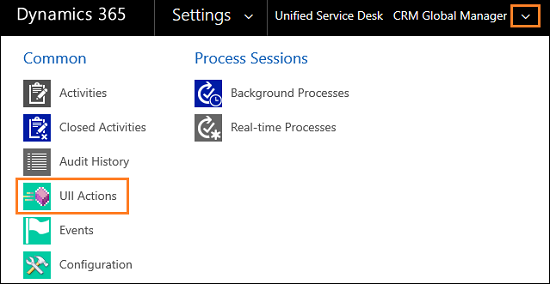
选择 CRM 全局管理器托管控件。
备注
CRM 全局管理器是示例 Unified Service Desk 应用程序中的托管控件的名称。 如果您已对全局管理器托管控件进行其他命名,请选择您的命名。 详细信息:全局管理器(托管控件)
选择相关选项卡,然后选择 UII 操作。
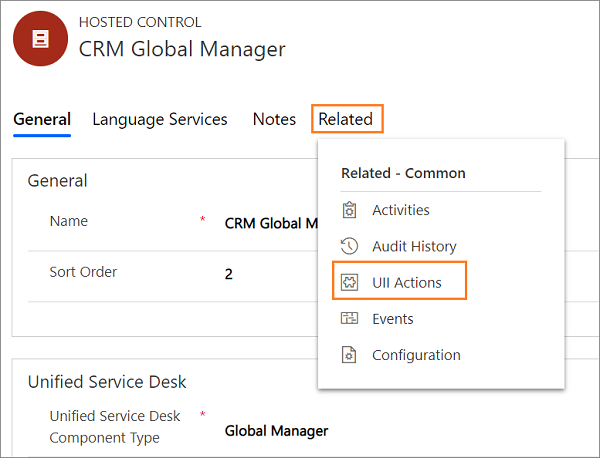
选择 + 添加新 UII 操作。
在新建 UII 操作页上,在名称字段中键入 ResetLocalCache,然后选择保存。 关闭 UII 操作和托管控件。
下一步,我们将添加操作调用来调用刚创建的 UII 操作。
在站点地图中的基本设置下选择操作调用。
在可用操作页面上选择 + 新建。
在新建操作调用页面上,指定以下值。
字段 Value 姓名 键入 ResetClientCache 托管控件 指定 CRM 全局管理器 操作 指定 ResetLocalCache 备注
CRM 全局管理器是示例 Unified Service Desk 应用程序中的托管控件的名称。 如果您已对全局管理器托管控件进行其他命名,请选择您的命名。 详细信息:全局管理器(托管控件)
选择保存然后关闭操作调用。
在设置了 UII 操作和操作调用后,您可以添加工具栏按钮、事件或代码从客户端应用程序来直接调用操作调用。 这将在用户设置区域中创建 RestDesktopCache 设置,从而触发之前在使用 Dataverse 服务器中所述的重置行为。